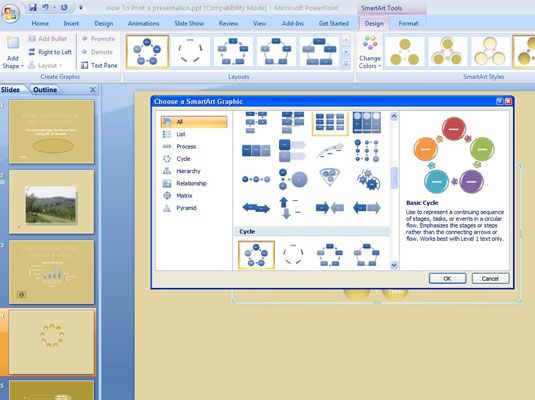Cómo intercambiar un diagrama para otro en las diapositivas de PowerPoint 2007
Si el diagrama que eligió inicialmente no hace el trabajo, puede cambiar por un esquema diferente. ¿Qué tan exitoso el canje es depende de qué tan avanzado está en la creación de su diagrama y si su esquema es complejo. Siga estos pasos para intercambiar un diagrama para otro:
Haga clic en el diagrama para seleccionarlo.
Haga clic en el botón Cambiar distribución.
Usted ve una galería con diagramas del mismo tipo que el diagrama que está trabajando.
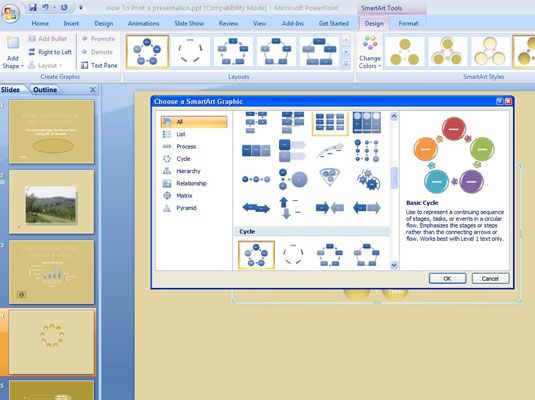
Seleccione un nuevo diagrama o seleccione Más diseños para abrir el cuadro de diálogo gráfico SmartArt elegir y seleccionar un diagrama de allí.
Es posible que tenga que hacer clic en el botón Deshacer de confianza y empezar todo de si el diagrama que ha seleccionado para el canje no hizo el trabajo.
Sobre el autor
 Cómo crear organigramas en PowerPoint 2013
Cómo crear organigramas en PowerPoint 2013 Un tipo de diagrama que las personas a menudo quieren crear con PowerPoint 2013 es un diagrama de flujo. Aunque SmartArt no tiene una opción para la creación de diagramas de flujo, usted puede crear fácilmente diagramas de flujo utilizando…
 Cómo introducir texto en una forma en un organigrama de 2007 powerpoint
Cómo introducir texto en una forma en un organigrama de 2007 powerpoint Cuando se crea un nuevo diagrama en PowerPoint, [Texto] aparece en las formas en su diagrama. Para reemplazar marcador de posición de PowerPoint, puede hacer clic en una forma y empezar a escribir, pero el panel de texto de PowerPoint le da una…
 Cómo convertir una lista con viñetas en un diagrama en la diapositiva de PowerPoint 2007
Cómo convertir una lista con viñetas en un diagrama en la diapositiva de PowerPoint 2007 PowerPoint le permite convertir una lista con viñetas en SmartArt. Por ejemplo, supongamos que usted está puttering junto en una presentación de PowerPoint, contemplando el texto, cuando de repente te golpea - una lista con viñetas en un marco…
 Característica smartart Powerpoint de 2013
Característica smartart Powerpoint de 2013 PowerPoint 2013 incluye una característica poco ingenioso llamado SmartArt, que le permite agregar diferentes tipos de diagramas útiles para las diapositivas. Con SmartArt, puede crear la lista, Proceso, Rodado, jerarquía, relación, Matrix,…
 Cambio de estilo rápido de SmartArt en Word 2007
Cambio de estilo rápido de SmartArt en Word 2007 Después de crear un diagrama SmartArt en Word 2007, puede ajustar su aparición en muchos sentidos. La forma más fácil es cambiar el estilo rápido que se aplica al diagrama. Un estilo rápido es simplemente una colección de elementos de…
 Creación de SmartArt en Word 2007
Creación de SmartArt en Word 2007 Word 2007 incluye una ingeniosa característica llamada SmartArt, que le permite agregar diferentes tipos de diagramas útiles para el documento. La idea detrás de diagramas SmartArt es representar a una lista de viñetas como un diagrama de formas…
 Cómo agregar listas con viñetas a los diagramas en powerpoint 2007
Cómo agregar listas con viñetas a los diagramas en powerpoint 2007 Algunas formas de diagrama de PowerPoint se han incorporado en las listas con viñetas, pero no importa si una forma PowerPoint se prepara para ser viñetas o no, usted puede entrar en balas. Seleccione una forma de PowerPoint en el diagrama y, siga…
 Cómo agregar diagramas y listas en Excel 2007 con smartart
Cómo agregar diagramas y listas en Excel 2007 con smartart Excel 2007 de SmartArt es una nueva clase de objeto gráfico que da la capacidad de construir rápida y fácilmente listas y diagramas gráficos de lujo en su hoja de trabajo. Listas y diagramas SmartArt vienen en una amplia gama de configuraciones…
 Cómo cambiar la dirección de un diagrama de PowerPoint 2007
Cómo cambiar la dirección de un diagrama de PowerPoint 2007 Si su diagrama de PowerPoint está orientado horizontalmente, puede darle la vuelta para que la forma más a la derecha en el diagrama se convierte en la forma más a la izquierda, y viceversa. Si hay flechas en su diagrama, PowerPoint cambia las…
 Cómo conectar powerpoint 2007 formas en un diagrama
Cómo conectar powerpoint 2007 formas en un diagrama La galería de PowerPoint Forma ofrece seis conectores diferentes. Utilice conectores de PowerPoint para enlazar diferentes formas y cuadros de texto en un diagrama de PowerPoint. Conectores ayudan a describir las relaciones entre las personas o las…
 Cómo ajustar un powerpoint 2007 diagrama SmartArt
Cómo ajustar un powerpoint 2007 diagrama SmartArt Cuando haya crear un diagrama SmartArt en PowerPoint, PowerPoint aplica un estilo rápido a ella. PowerPoint ofrece una gran variedad de estilos rápidos para elegir. Para cambiar el estilo rápido para un diagrama SmartArt, siga estos pasos:1Haga…
 Cómo construir un diagrama de caja en la TI-84 Plus
Cómo construir un diagrama de caja en la TI-84 Plus Puede utilizar la TI-84 Plus calculadora para construir un diagrama de caja para sus datos. Pulse [2nd] [Y =] [2] para el acceso Plot2. Siga los pasos 1 a 9 para la construcción de un histograma. En el paso 5, seleccione el símbolo Solar Box, que…